谷歌在 Chrome 中恢復了螢幕截圖工具


Chrome Refresh 2023 設計中缺少的 Chrome 功能之一是螢幕截圖。
Google現在重新添加了螢幕截圖工具,因此您現在可以拍攝螢幕截圖,將其複製到剪貼簿並下載它們,而無需依賴第三方工具或擴充功能。
Chrome Refresh 2023 設計變更讓螢幕截圖按鈕消失
作為 15 歲生日慶祝活動的一部分,Google Chrome 更新了桌面版,採用了新的外觀和功能。新設計基於Material You設計語言,包括更新的圖示、新的調色板以及補充標籤和工具列的主題。新設計還包括更全面的菜單,可以更快地存取 Chrome 擴充功能、Google 翻譯、Google 密碼管理器等。
不再有分享中心
新的“儲存和分享”選單缺少“螢幕截圖”選項。
如何在 Chrome 中啟用螢幕截圖功能?
谷歌現在正在將螢幕截圖按鈕重新添加到 Chrome 中,該按鈕具有新的設計。此選項可以在主選單的儲存和共享子選單中找到。
以下是在啟用了 Refresh 2023 設計的 Chrome 中啟用並截取螢幕截圖的步驟:
- 開啟 Chrome。
- 訪問 chrome://flags。
- 搜尋螢幕截圖,然後找到並啟用桌面螢幕截圖。
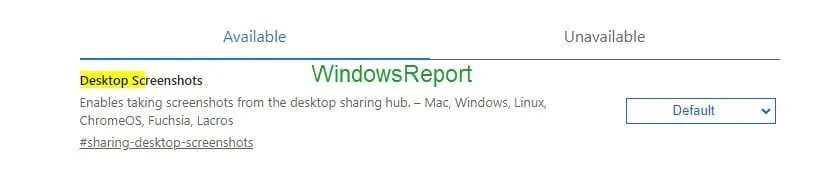
- 重新啟動 Chrome 瀏覽器。
- 造訪您想要截取螢幕畫面的網頁。
- 點選選單前往「儲存並分享」並選擇螢幕截圖< a i =4>.
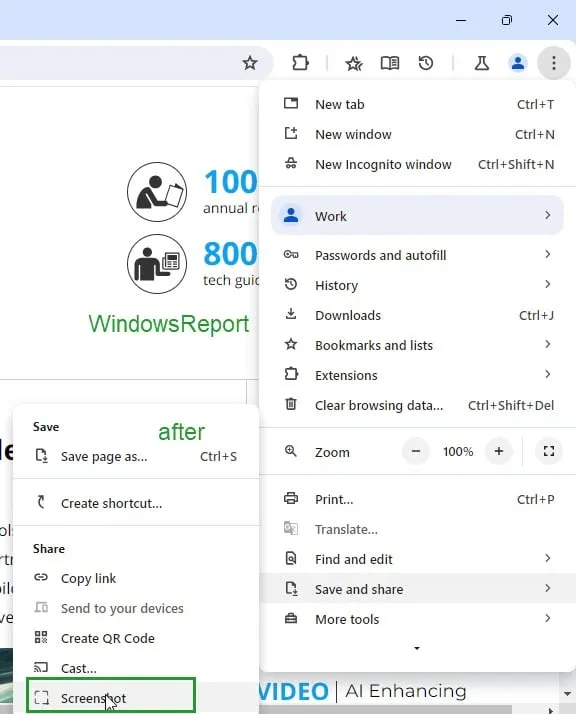
- 選擇螢幕上的一個區域並放開滑鼠。 Chrome 將螢幕上的選取區域複製到剪貼簿並通知您進行下載。當您點擊下載時,螢幕截圖將以 PNG 格式儲存到您的裝置。
Edge 具有名為 Web Capture 的螢幕截圖功能,可讓您截取全頁螢幕截圖,而 Chrome 提供了截取螢幕截圖的基本功能標籤的螢幕截圖。有總比沒有好。
您發現 Chrome 的基本內建螢幕截圖功能有用嗎?請在下面的評論中告訴我們您的想法。



發佈留言